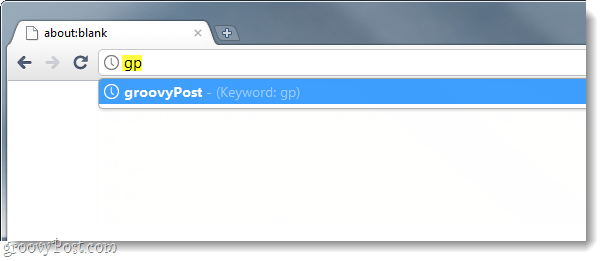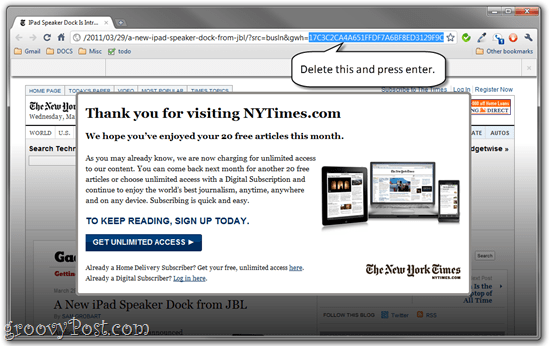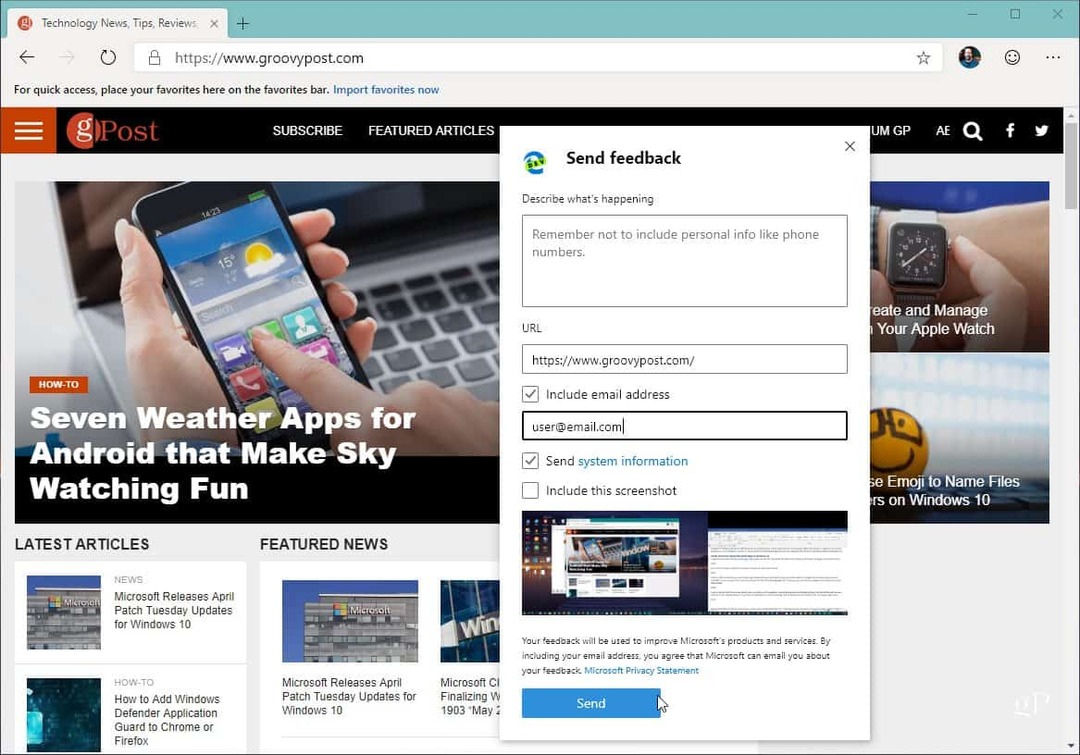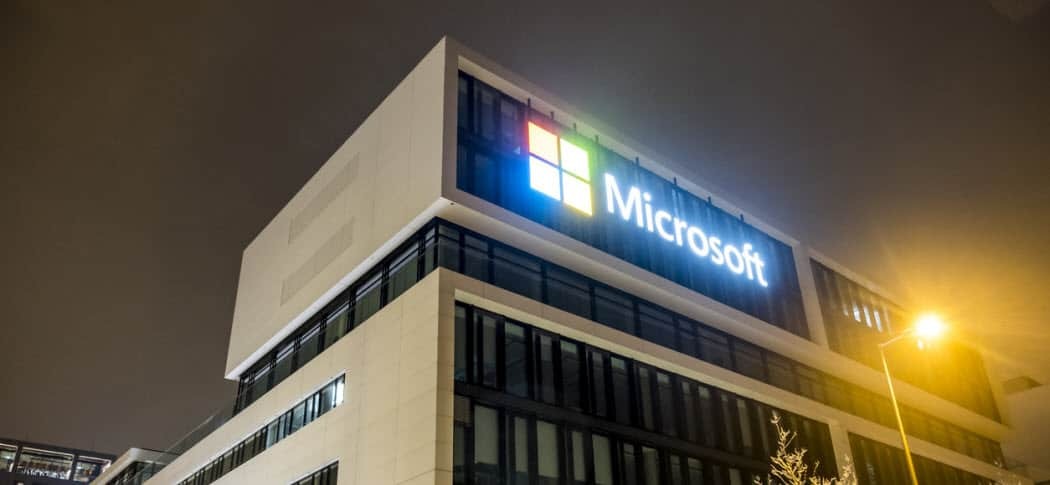Ako priradiť klávesovú skratku k často používaným záložkám Google Chrome
Skratky Google Chrome Google / / March 19, 2020
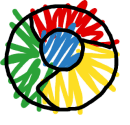
Hľadáte spôsoby, ako zefektívniť prehliadač Chrome? Vedeli ste, že prehliadač Chrome vám umožňuje nastaviť adresy URL kľúčových slov, čo sa v skutočnosti javí ako skratka pre návštevu webových stránok? Kľúčové slová bohužiaľ nie je možné priamo použiť na záložky, ale na získanie rovnakého účinku môžeme použiť jednoduché obchádzanie s databázou vyhľadávacieho nástroja.
Krok 1
V prehliadači Chrome typchrome: // settings / browser do panela s adresou. teraz cvaknutie Spravovať vyhľadávače… Tlačidlo.
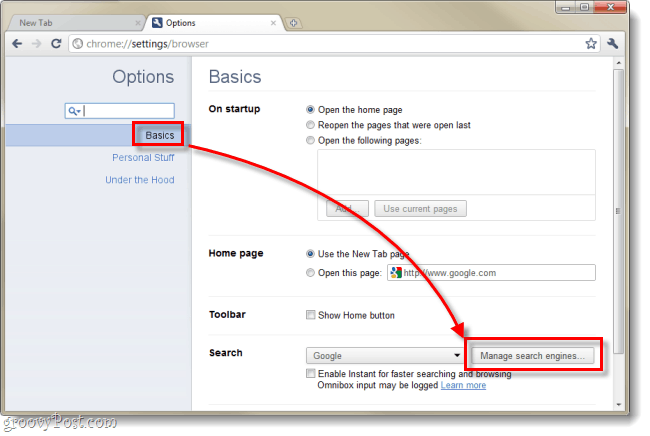
Krok 2
V zobrazenom vyhľadávacom poli prejdite nadol na Iné vyhľadávacie nástroje. Tento zoznam automaticky generuje prehliadač Chrome, keď na webe použijete funkciu vyhľadávania. Stredný stĺpec obsahuje klávesové skratky.
- Pridať nový vyhľadávací nástroj - Toto pole je pre názov vašej záložky, môžete ju pomenovať podľa vášho želania.
- kľúčové - Sem vložte klávesové skratky; môžete použiť 1 písmeno, 2 písmená alebo čokoľvek chcete.
- URL s% s namiesto dopytu - webová adresa stránky, ktorú chcete uložiť ako záložku.

Ak chcete pridať novú skratku, stačí vyplniť medzery a nastaviť kľúčových slov na akékoľvek klávesové skratky, ktoré chcete použiť. V príkladoch snímok obrazovky som práve pridal https://www.groovypost.com s názvom groovyPost a kľúčovým slovom gp. To znamená, že musím len urobiť typ gp do panela s adresou a stlačte kláves Enter, Chrome automaticky prejde na stránku groovyPost.
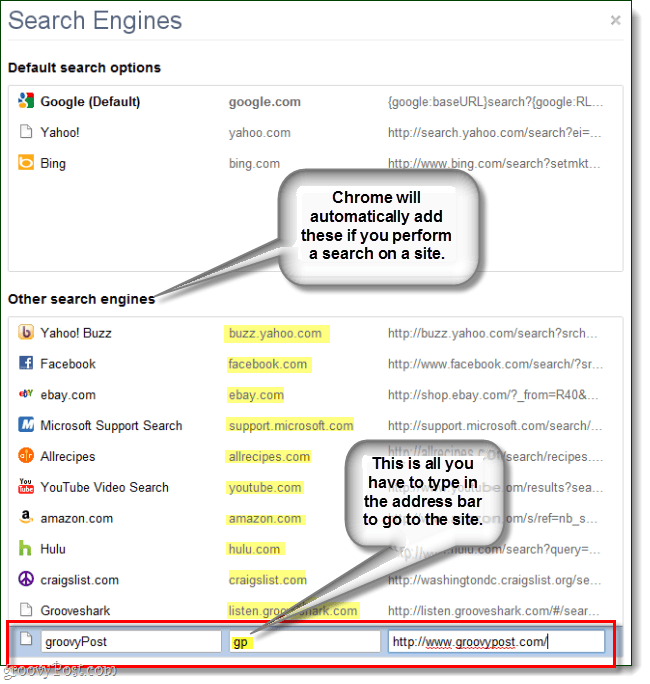
Môžete tiež prispôsobiť automaticky generované skratky a zmeniť ich podľa svojich predstáv. Ako je uvedené nižšie, postavil som Hulu, takže všetko, čo musím urobiť, je typH do panela s adresou a stlačte kláves enter.
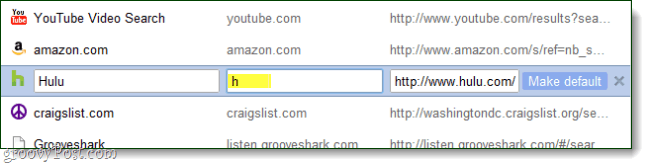
Hotový!
Vaše skratky sú teraz nastavené. Ak ich chcete vyskúšať, stačí prejsť na panel s adresou a napísať svoj kľúčových slov potom lis vstúpiť. Teraz by ste mali mať možnosť prejsť na svoje obľúbené webové stránky bez toho, aby ste museli zadávať celú adresu URL. Okrem toho namiesto klikanie panel s adresou zakaždým, použite klávesovú skratku!
Rôzne klávesové skratky na rýchly výber panela s adresou v prehliadači Chrome:
- Ctrl + L
- Alt + D
- F6